В этом руководстве мы будем использовать Python версии 3 и Django версии 1.11. Обе версии являются актуальными на время написания этого руководства.
Чтобы не привязываться к конкретной IDE, работать с Python мы будем в командной строке.
Ее можно открыть, нажав “лупу” в левом нижнем углу экрана и набрав cmd.exe.
На компьютерах РЭУ им. Г.В. Плеханова Python установлен в папке Python36-32 на диске C. Чтобы перейти в эту папку в командной строке, наберем cd "C:\Program Files\Python36-32".
Чтобы посмотреть, какие файлы расположены в папке, наберем dir. В появившемся списке должен быть python.exe.
Мы собираемся изолировать наше будущее приложение от глобального окружения. Это позволит не перемещаться всякий раз на диск С для того, чтобы использовать Python. Для этого создадим виртуальное окружение:
- Создадим на рабочем столе папку
django_hrm:mkdir C:\Users\USER\Desktop\django_hrm - И разместим в ней виртуальное окружение:
python -m venv C:\Users\USER\Desktop\django_hrm\venv - Теперь активируем его:
C:\Users\USER\Desktop\django_hrm\venv\Scripts\activate.bat - В начале строки появится приписка (venv), которая показывает, что виртуальное окружение активно. Наконец, чтобы деактивировать виртуальное окружение, достаточно написать
deactivate.
Теперь в папке django_hrm будет располагаться всё необходимое для запуска проекта, так что ее можно переносить с компьютера на компьютер. Ее также можно расположить где угодно и назвать как угодно, но это руководство будет дальше предполагать, что она расположена на рабочем столе и называется именно так.
Чтобы убедиться, что все подготовлено правильно, запустим тестовое приложение.
-
Переместимся в папку django_hrm:
cd C:\Users\USER\Desktop\django_hrm -
Активируем виртуальное окружение:
venv/Scripts/activate.bat -
Установим веб-фреймворк Django, с которым и будем работать в дальнейшем. Для этого воспользуемся встроенным в Python пакетным менеджером pip:
pip install django==1.11.0 -
Создадим наш проект:
django-admin startproject django_hrm .Разберем эту команду подробнее. Команда
django-adminпоявилась в виртуальном окружении после установки Django.django_hrm— называние нашего проекта, а точка указывает, что файлы проекта нужно поместить в текущую директорию. -
Напишем
dirи убедимся, что появился файлmanage.pyи папкаdjango_hrm. Об их содержимом мы поговорим позже, а пока просто запустим наш сайт:python manage.py runserver -
Откроем в браузере http://127.0.0.1:8000/. На странице должно говориться "It worked!"
Итак, помимо виртуального окружения и папки нашего проекта, у нас появился файл manage.py. Он используется для управления проектом: запуска тестового сервера (см. выше), создания модулей, проведения миграций базы данных. Мы еще не раз будем использовать этот файл.
В папке django_hrm находятся файлы wsgi.py, urls.py и settings.py. Первый нужен для запуска проекта на серверах вроде nginx и Apache (эта тема здесь рассматриваться не будет). urls.py используется для того, чтобы указать фреймворку, какой код какому URL соответсвует. Наконец, settings.py содержит настройки проекта, в том числе интересующие нас настройки подключения к базе данных.
Прямо «из коробки», Django использует легковесную СУБД SQLite3 и сохраняет ее в файле
db.sqlite3, который сохраняется в папке сmanage.py. SQLite3 подходит для отладки и тестирования несложных проектов, но при запуске ее обычно меняют на MySQL или Postgres.
Проект состоит из модулей, или приложений. У нас будет лишь одно приложение, которое мы назовем core. Создадим его следующим образом:
- Переместимся в папку
django_hrmи активируем виртуальное окружение (см. выше инструкции по тому, как это сделать). - Создадим новое приложение командой
python manage.py startapp core.
В папке с приложением появятся следующие файлы: admin.py, apps.py, models.py, tests.py, views.py. Далее мы будем работать с models.py и admin.py (про остальные можно почитать в документации).
Согласно Википедии, ORM (Object-Relational Mapping, рус. объектно-реляционное отображение) — это технология программирования, которая связывает базы данных с концепциями объектно-ориентированных языков программирования, создавая «виртуальную объектную базу данных». Более простым языком — это механизм, который позволит нам описывать таблицы базы данных с помощью объектов.
Django поставляется со своей ORM, которая так и называется, Django ORM. Надо при этом понимать, что ORM бывают разные, и даже Django поддерживает сторонние.
Описывать эти самые классы, которые потом перейдут в таблицы, принято в файле models.py. Чтобы его открыть, кликните правой кнопкой мыши и выберите "Edit with IDLE".
Мы собираемся реализовать следующую диаграмму:
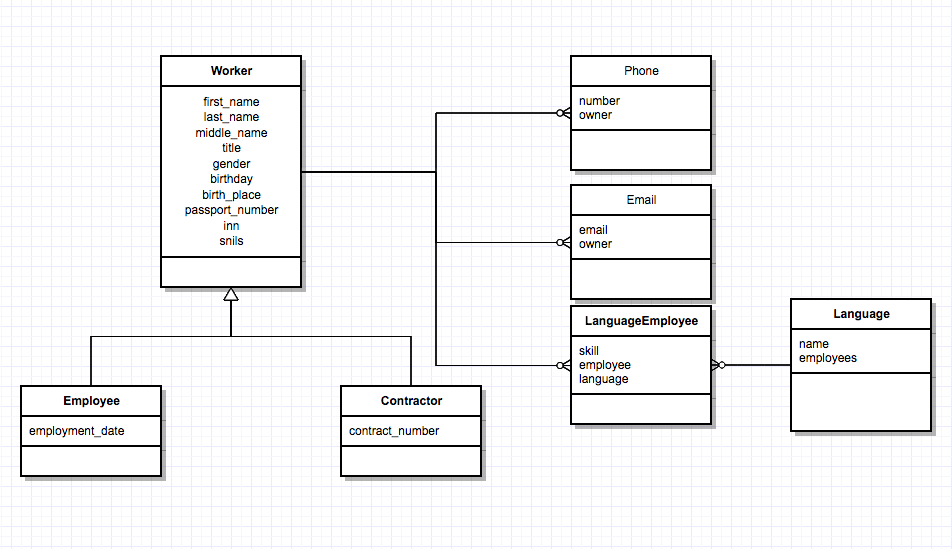
Центральным в нашей небольшой системе управления персоналом будет класс сотрудника — Employee. Добавим его в models.py:
from django.db import models
class Employee(models.Model):
GENDER_CHOICES = [
('M', 'Male'),
('F', 'Female'),
('O', 'Other'),
]
first_name = models.CharField(max_length=32)
last_name = models.CharField(max_length=32)
middle_name = models.CharField(max_length=32, blank=True)
title = models.CharField(max_length=128)
gender = models.CharField(max_length=1, choices=GENDER_CHOICES)
birthday = models.DateField()
birth_place = models.CharField(max_length=128)
passport_number = models.CharField(max_length=11, unique=True)
inn = models.CharField(max_length=12, blank=True)
snils = models.CharField(max_length=11, blank=True)Итак, на первой строчке мы импортируем модуль models, который содержит класс Model, от которого наследуется наш класс Employee. Это позволяет показать фреймворку, что этот класс мы хотим сделать таблицей.
first_name, last_name и т.д. — это атрибуты класса, которым присвоены конкретные поля. Поля бывают разные: здесь мы используем CharField и DateField. В самой БД они конвертируются в varchar и date. О полях других типов можно прочитать в документации. Можно даже добавлять собственные поля.
Конструктор класса CharField принимает обязательный атрибут max_length, который, как следует из названия, ограничивает максимальную длину строки. При этом можно указать, какие строки допустимы в CharField. Это делается аргументом choices (см. поле gender).
Если мы не указываем первичный ключ сами, Django его "подсовывает" нам автоматически. То есть если у нас нет поля с аргументом primary_key=True, Django автоматически добавит следующее:
id = models.AutoField(primary_key=True)AutoField — это то же самое, что и IntegerField, но с добавлением новых объектов СУБД сама инкрементирует его.
По умолчанию, все поля обязательны для заполнения, то есть создаются с ограничением NOT NULL. В Django необходимо двумя способами разрешать указание пустых значений. Во-первых, надо указать другим частям программы (например, формам), что передача пустых значений разрешена, передав аргумент blank=True. Во-вторых, указать базе данных, что сохранять пустые значения можно, с помощью null=True. Конкретно в случае с CharField, по конвенции, передается только аргумент blank=True.
Действительно, только у
CharFieldесть два кандидата на пустое значение: это пустая строка иNULL. Если указать иblank=True, иnull=True, то может получиться, что в базе окажутся и пустые строки, иNULL. По смыслу это одно и то же, а значения разные. На самом деле,ImageFieldиFileFieldтоже сохраняются какvarchar(поскольку сохраняется путь до файла), поэтому их пустые значения тоже принято указывать только сblank=True.
Атрибут unique=True указывает, что значение должно быть уникальным.
На самом деле, поля
innиsnilsдолжны быть уникальными. Однако из-за аргументаblank=Trueони могут сохраняться как пустые строки, а пустые строки между собой равны. Это не позволит создать нескольких людей без ИНН и СНИЛС. Поэтому уникальность этих полей придется проверять не на уровне базы данных, а при валидации пользовательского ввода, что выходит за рамки этой статьи.
Покажем, как пользоваться нашей моделью.
-
Переместимся в папку с проектом и активируем виртуальное окружение.
-
В файле
settings.pyнайдем списокINSTALLED_APPSи добавим в его начало строку'apps.CoreConfig',. В итоге он должен выглядеть следующим образом:INSTALLED_APPS = [ 'core.apps.CoreConfig', 'django.contrib.admin', 'django.contrib.auth', 'django.contrib.contenttypes', 'django.contrib.sessions', 'django.contrib.messages', 'django.contrib.staticfiles', ]Это необходимо, чтобы следующие команды нашли наши модели.
-
Запустим команду
python manage.py makemigrations. Так Django сгенерирует команды, необходимые для добавления в нашу базу данных таблицыEmployee. -
Запустим команду
python manage.py migrate. Так Django применит сгенерированные команды к базе данных, создав нужные таблицы. -
Чтобы посмотреть, какой SQL применем к базе данных во время миграций, наберем
python manage.py sqlmigrate core 0001_initial. Результат этой команды выглядит так:BEGIN; -- -- Create model Employee -- CREATE TABLE "core_employee" ( "id" integer NOT NULL PRIMARY KEY AUTOINCREMENT, "first_name" varchar(32) NOT NULL, "last_name" varchar(32) NOT NULL, "middle_name" varchar(32) NOT NULL, "title" varchar(128) NOT NULL, "gender" varchar(1) NOT NULL, "birthday" date NOT NULL, "birth_place" varchar(128) NOT NULL, "passport_number" varchar(11) NOT NULL UNIQUE, "inn" varchar(12) NOT NULL, "snils" varchar(11) NOT NULL ); COMMIT;
Здесь мы видим, как Django обращается с таблицами. Во-первых, нам отобразился искуственный ключ, который Django создает для моделей, для которых первичный ключ не указан. Во-вторых, название таблицы имеет формат
<название приложения>_<название модели строчными буквами>, что позволяет иметь одинаково названные модели в разных приложениях.Это SQL-синтаксис для СУБД SQLite, поскольку наше приложение подключено именно к ней. Для разных СУБД Django может генерировать разный SQL.
-
Наберем
python manage.py shell. Откроется интерактивная консоль, из которой мы сможем пользоваться нашей моделью. -
В этой консоли наберем, одну за другой, следующие команды:
>>> from core.models import Employee >>> import datetime >>> employee = Employee(first_name='Джон', last_name='До', title='Разработчик', gender='M', birthday=datetime.datetime(1984, 1, 1), birth_place='Луна', passport_number='12345678900') >>> employee.first_name 'Джон' >>> employee.middle_name == '' True >>> employee.middle_name is None False >>> employee.id is None True >>> employee.save() >>> employee.id is None False
Заметим следующие вещи:
- Хотя в SQL выше
middle_nameобъявлено какNOT NULL, мы сохранилиemployeeбез ошибок. Все потому, что сохранилось не значениеNULL, а пустая строка. Это произошло из-заblank=True. - До того, как мы сохранили объект, его
idбылNULL. Из-за ключевого словаAUTOINCREMENTСУБД только во время добавления может определитьidобъекта.
- Хотя в SQL выше
-
Любой Django-проект по умолчанию находится в режиме отладки (строчка
DEBUG=Trueвsettings.py). В этом режиме он записывает время и содержание всех SQL-запросов. Набрав следующее в интерактивную консоль, мы можем просмотреть эти записи:>>> from django.db import connection >>> for query in connection.queries: ... print(query['sql']) ... BEGIN INSERT INTO "core_employee" ("first_name", "last_name", "middle_name", "title", "gender", "birthday", "birth_place", "passport_number", "inn", "snils") VALUES ('Джон', 'До', '', 'Разработчик', 'M', '1984-01-01', 'Луна', '12345678900', '', '')
Как мы видим, Django сама сгенерировала правильный SQL-запрос, когда мы ее попросили сохранить нашу модель в базу данных.
-
Чтобы закрыть интерактивную консоль, наберите
exit().
Наш сотрудник может иметь несколько телефонов и почтовых ящиков. Чтобы добавить такое «один-к-многим» отношение создадим таблицы телефонных номеров и почтовых ящиков, добавив к каждому из них внешний ключ, указывающий на сотрудника-владельца. Для этого добавим в конец models.py:
class Phone(models.Model):
number = models.CharField(max_length=12)
owner = models.ForeignKey(Employee, on_delete=models.CASCADE)
class Email(models.Model):
email = models.EmailField()
owner = models.ForeignKey(Employee, on_delete=models.CASCADE, related_name='emails')Аргумент on_delete указывает, что должно случиться с объектом, если соответствующий ему Employee удаляется. Возможные значения (CASCADE, PROTECT, SET_NULL, SET_DEFAULT, DO_NOTHING) имеют интуитивно-понятные названия и в подробностях описаны в документации.
Посмотрим, как эти модели представлены в SQL и как ими пользоваться:
python manage.py makemigrationspython manage.py migrate- Команда
python manage.py sqlmigrate core 0002_email_phoneвыдаст следующее:Здесь мы видим, что полюBEGIN; -- -- Create model Email -- CREATE TABLE "core_email" ( "id" integer NOT NULL PRIMARY KEY AUTOINCREMENT, "email" varchar(254) NOT NULL, "owner_id" integer NOT NULL REFERENCES "core_employee" ("id") ); -- -- Create model Phone -- CREATE TABLE "core_phone" ( "id" integer NOT NULL PRIMARY KEY AUTOINCREMENT, "number" varchar(12) NOT NULL, "owner_id" integer NOT NULL REFERENCES "core_employee" ("id") ); CREATE INDEX "core_email_owner_id_fceb92d8" ON "core_email" ("owner_id"); CREATE INDEX "core_phone_owner_id_48bc00df" ON "core_phone" ("owner_id"); COMMIT;
EmailFieldсоответствует типvarchar(254). Дейтсвительно, на уровне базы данных почтовый ящик достаточно хранить в качествае строки. А вот уже на уровне приложения имеет смысл проверять, действительно ли полученная строка является электронной почтой. Именно для этой проверки в Django и существуетEmailField. python manage.py shell- Сохраним почтовый ящик и номер телефона для сотрудника, созданного ранее:
>>> from core.models import Email >>> email = Email(email='[email protected]', owner_id=1) >>> email.save() >>> from core.models import Phone >>> phone = Phone(number='+79991234567', owner_id=1) >>> phone.save()
- Возьмем ранее созданного сотрудника (более детально написание запросов мы рассмотрим далее):
>>> from core.models import Employee >>> employee = Employee.objects.first()
- Получим его номер телефона и почтовый ящик:
Заметим, что к почтовым ящикам мы обратились как
>>> employee.emails.first().email '[email protected]' >>> employee.phone_set.first().number '+79991234567'
emails, а к телефонамphone_set. Названиеemailsмы установили выше в аргументеrelated_name. Когда этот аргумент не указан,related_nameгенерируется автоматически и выглядит как<название модели строчными буквами>_set. - Фактически выполненные SQL-запросы мы можем посмотреть следующим образом:
>>> from django.db import connection >>> print(connection.queries[-1]['sql']) SELECT "core_phone"."id", "core_phone"."number", "core_phone"."owner_id" FROM "core_phone" WHERE "core_phone"."owner_id" = 1 ORDER BY "core_phone"."id" ASC LIMIT 1 >>> print(connection.queries[-2]['sql']) SELECT "core_email"."id", "core_email"."email", "core_email"."owner_id" FROM "core_email" WHERE "core_email"."owner_id" = 1 ORDER BY "core_email"."id" ASC LIMIT 1
Итак, мы рассмотрели, как реализуется отношение «один-к-многим».
Сотрудник может владеть несколькими языками, и несколько сотрудников могут владеть одним языком. Это пример отношения «многие-к-многим». Чтобы его реализовать моделями в Django, добавим следующий код в конец файла models.py:
class Language(models.Model):
name = models.CharField(max_length=20)
employees = models.ManyToManyField(Employee)Сгенерировав миграции (см. команды для этого выше) и выполнив python manage.py sqlmigrate core 0003_language, увидим следующее:
BEGIN;
--
-- Create model Language
--
CREATE TABLE "core_language" (
"id" integer NOT NULL PRIMARY KEY AUTOINCREMENT,
"name" varchar(20) NOT NULL
);
CREATE TABLE "core_language_employees" (
"id" integer NOT NULL PRIMARY KEY AUTOINCREMENT,
"language_id" integer NOT NULL REFERENCES "core_language" ("id"),
"employee_id" integer NOT NULL REFERENCES "core_employee" ("id")
);
CREATE UNIQUE INDEX "core_language_employees_language_id_employee_id_138ab01e_uniq" ON "core_language_employees" ("language_id", "employee_id");
CREATE INDEX "core_language_employees_language_id_828dc2f8" ON "core_language_employees" ("language_id");
CREATE INDEX "core_language_employees_employee_id_b547f345" ON "core_language_employees" ("employee_id");
COMMIT;Как мы видим из этого листинга, Django сама создает промежуточную таблицу для отношения.
Если мы захотим сохранить дополнительную информацию вместе с нашим отношением, нам придется сделать таблицу самостоятельно. Перепишем класс Language следующим образом:
class Language(models.Model):
name = models.CharField(max_length=20)
employees = models.ManyToManyField(
Employee,
related_name='languages',
through='LanguageEmployee'
)
class LanguageEmployee(models.Model):
SKILL_LEVELS = [
('E', 'Elementary'),
('I', 'Intermediate'),
('A', 'Advanced'),
]
skill = models.CharField(max_length=1, choices=SKILL_LEVELS)
employee = models.ForeignKey(Employee, on_delete=models.DO_NOTHING)
language = models.ForeignKey(Language, on_delete=models.DO_NOTHING)Как только мы сгенерируем и применим миграции, мы получим ошибку. Это иллюстрирует один из главных недостатков ORM: иногда преобразования настолько сложны, что она не в состоянии сгенерировать валидный SQL.
Если бы у нас были пользовательские данные, то мы бы отредактировали миграции таким образом, чтобы их не потерять эти данные. Но поскольку модель Language мы только-только создали, нам достаточно отменить последнюю миграцию: python manage.py migrate core 0002_email_phone. За этим в папке core/migrations/ удалим файл 0003_language.py и файл с названием, начинающимся на 0004_ (две последние миграции).
Теперь знакомые нам команды python manage.py makemigrations и python manage.py migrate выполнятся успешно и создадут нужные таблицы.
Наконец, разберемся, как этим пользоваться. Выполнив python manage.py shell, наберем следующее:
>>> from core import models
>>> english = models.Language(name='English')
>>> english.save()
>>> relationship = models.LanguageEmployee(language=english, employee=employee, skill='A')
>>> relationship.save()
>>> employee = models.Employee.objects.first()
>>> employee.languages.first().name
'English'
>>> english.employees.first().first_name
'Джон'Теперь мы видим, что отношение работает. Заинтересованному читателю предлагаем посмотреть, какой SQL генерирует ORM при этих запросах.
В нашей организации может быть не один вид сотрудника. Как минимум бывают постоянные сотрудники ("employees") и контрактники ("contractors"). У них есть как общие, так и различные поля, которые нам хотелось бы отразить в нашей модели данных.
Итак, заменим наш класс Employee на три:
class Worker(models.Model):
GENDER_CHOICES = [
('M', 'Male'),
('F', 'Female'),
('O', 'Other'),
]
first_name = models.CharField(max_length=32)
last_name = models.CharField(max_length=32)
middle_name = models.CharField(max_length=32, blank=True)
title = models.CharField(max_length=128)
gender = models.CharField(max_length=1, choices=GENDER_CHOICES)
birthday = models.DateField()
birth_place = models.CharField(max_length=128)
passport_number = models.CharField(max_length=11, unique=True)
inn = models.CharField(max_length=12, blank=True)
snils = models.CharField(max_length=11, blank=True)
class Meta:
abstract = True
class Employee(Worker):
employment_date = models.DateField()
class Contractor(Worker):
contract_number = models.CharField(max_length=15, unique=True)Класс Meta содержит информацию, необходимо фреймворку для работы с моделью. В частности, строка abstract = True означает, что для модели не надо создавать таблицу в базе данных (опять же, заинтересованному читателю рекомендуем посмотреть SQL-запрос, генерируемый миграцией).
Так как мы добавили поле employment_date к модели Employee, Django нас попросит предоставить значение для уже созданного объекта или предоставить значение по умолчанию. Выберем первую опцию и введем значение datetime.date.today(), то есть скажем, что уже созданный сотрудник у нас был принят на работу сегодня:
You are trying to add a non-nullable field 'employment_date' to employee without a default; we can't do that (the database needs something to populate existing rows).
Please select a fix:
1) Provide a one-off default now (will be set on all existing rows with a null value for this column)
2) Quit, and let me add a default in models.py
Select an option: 1
Please enter the default value now, as valid Python
The datetime and django.utils.timezone modules are available, so you can do e.g. timezone.now
Type 'exit' to exit this prompt
>>> datetime.date.today()
Применим миграции. Теперь откроем интерактивную консоль и создадим контрактного работника:
>>> from core.models import Contractor
>>> import datetime
>>> contractor = Contractor(first_name='Иван', last_name='Иванов', gender='M', birthday=datetime.datetime(1990, 2, 2), birth_place='Марс', passport_number='33353535352', contract_number='123')
>>> contractor.save()
>>> contractor.last_name
'Иванов'
>>> contractor.employment_date
Traceback (most recent call last):
File "<console>", line 1, in <module>
AttributeError: 'Contractor' object has no attribute 'employment_date'Видим, что у контрактника есть свойства, присущие любому работнику, но не employment_date, которое есть только у постоянных работников.
Выше мы видели, что для выполнения некоторых действий (в частности, получение сотрудника, Employee.objects.first()), нам понадобился атрибут objects. Этот атрибут является объектом класса Manager, который отвечает за работу с объектами моделей. Менеджер позволяет создавать объекты, сразу сохраняя их в базе данных (Employee.objects.create(...)), удалять из нее (Employee.objects.delete(...)), обновлять (Employee.objects.update(...)) и, наконец, читать их из базы данных.
Некоторые запросы на чтение из базы данных не оставляют разночтений, и Manager возвращает сам объект (таков, например, запрос Employee.objects.first()). Другие же запросы могут вернуть несколько значений (Employee.objects.all()). Такие запросы возвращают не сами значения, а объект класса QuerySet.
Так как типичные реляционные базы данных хранят данные в файловой системе, доступ к ней может быть очень долгим. Как мы увидим дальше, QuerySet позволяет избежать лишних запросов к базе данных.
Объекты класса QuerySet ленивы. Они не выпустят SQL-запрос до тех пор, пока у них не запросят данные. Поставим эксперимент. В интерактивной консоли (как ее открыть, см. выше) наберем следующее:
>>> from core.models import Employee
>>> queryset = Employee.objects.all()
>>> from django.db import connection
>>> connection.queries
[]
>>> print(queryset)
<QuerySet [<Employee: Employee object>]>
>>> connection.queries
[{'sql': 'SELECT "core_employee"."id", "core_employee"."first_name", "core_employee"."last_name", "core_employee"."middle_name", "core_employee"."title", "core_employee"."gender", "core_employee"."birthday", "core_employee"."birth_place", "core_employee"."passport_number", "core_employee"."inn", "core_employee"."snils", "core_employee"."employment_date" FROM "core_employee" LIMIT 21', 'time': '0.004'}]Мы видим, что до выхова print(queryset) к базе данных не осуществлялось никаких запросов.
Это позволяет ставить несколько условий на запрос, не опасаясь лишних походов в файловую систему (пример такого запроса: Employee.objects.filter(first_name='Женя').exclude(gender='F')).
Главные операции при работе с объектами класса QuerySet — это filter и exclude, и их названия полностью описывают их применение.
Чтобы задать значения полей более гибко, чем обыкновенным равенством, в SQL используются предикаты вроде CONTAINS и LIKE. ORM также позволяет подобные вещи. Например, Employee.objects.filter(first_name__startswith='Е') эквивалентно WHERE first_name like "E%", а Employee.objects.filter(first_name__contains='Е') — WHERE first_name contains "E%".
Вспомним, как мы создавали объект сотрудника:
>>> from core.models import Employee
>>> import datetime
>>> employee = Employee(first_name='Джон', last_name='До', title='Разработчик', gender='M', birthday=datetime.datetime(1984, 1, 1), birth_place='Луна', passport_number='12345678900')
>>> employee.id is None
True
>>> employee.save()
>>> employee.id is None
FalseПри создании у сотрудника не было первичного ключа id, а после вызова метода save он появился. Так мы знаем, что Django сделал запрос CREATE. Теперь если мы изменим какое-нибудь из свойств объекта employee и вызовем save еще раз, Django сделает UPDATE запрос. Причем этот UPDATE будет по всем полям. Если мы изменили, скажем, только имя и фамилию, то сообщить Django об этом можно с помощью аргумента update_fields: employee.save(update_fields=['first_name', 'last_name']).
Любопытному читателю рекомендуем проверить, что будет, если мы присвоим employee.id = None и вызовем employee.save().
UPDATE также можно вызвать и для объекта QuerySet, если нужно изменить сразу несоклько объектов: queryset.update(first_name='Общее имя').
Чтобы создать и сохранить в БД обхект в один шаг, используется метод create: new_employee = Employee.objects.create(first_name='Джейн', last_name='До', gender='M', birthday=datetime.datetime(1984, 1, 1), birth_place='Луна', passport_number='12345678900')
Удалять объекты можно по одному (employee.delete()) или группами (Employee.objects.delete(gender='M')).
С помощью Django ORM можно делать и более замысловатые запросы. О них многое написано в документации.
В рамках статьи трудно найти задачу, с которой бы не справилась Django ORM. Однако такие существуют: ORM генерирует либо некорректный запрос, либо очень медленный. В таких ситуациях прибегают к использованию чистого SQL. Приведем небольшой пример:
>>> from core.models import Employee
>>> for employee in Employee.objects.raw('SELECT * from core_employee'):
... print(employee.first_name)
...
Джон
ДжейнБолее подробно о таких запросах написано в документации.
Так как в описании модели содержится почти вся информация, необходимая с ее работой, у Django не возникает проблем с автоматической генерацией форм для моделей. Покажем, как Django автоматически сгенерирует нам административную панель, основываясь на этой информации.
В файл admin.py добавим следующие строки:
from django.contrib import admin
from . import models
admin.site.register(models.Employee)
admin.site.register(models.Contractor)
admin.site.register(models.Email)
admin.site.register(models.Phone)
admin.site.register(models.Language)
admin.site.register(models.LanguageEmployee)Создадим теперь аккаунт администратора:
python manage.py createsuperuser
Username (leave blank to use 'USER'): admin
Email address: [email protected]
Password:
Password (again):
Superuser created successfully.Запустим сервер: python manage.py runserver.
Откроем теперь в браузере http://127.0.0.1:8000/admin/ и введем логин и пароль только что сохданного администратора. Теперь мы можем управлять объектами наших моделей через симпатичный GUI-интерфейс (по этому адресу, например, будет расположена форма добавления контрактника: http://127.0.0.1:8000/admin/core/contractor/add/).
Бывают ситуации, в которых SQLite следует заменить более мощной СУБД. Для иллюстрации, мы продемонстрируем процесс подключения Django к MySQL. Мы будем предполагать, что MySQL уже настроена и готова к работе.
В settings.py найдем константу DATABASES и изменим ее значение:
DATABASES = {
'default': {
'ENGINE': 'django.db.backends.mysql',
'NAME': 'DB_NAME',
'HOST': '127.0.0.1',
'PORT': '3306',
'USER': 'root',
'PASSWORD': '',
}
}Здесь:
NAME— имя базы данных, созданной для проекта;HOSTиPORT— хост, на котором располагается база данных;USERиPASSWORD— логин и пароль пользователя, под которым разрешено заходить базе данных.
Далее установим одну из следующих библиотек для работы с MySQL: MySQL-python, pymysql, mysqlclient.
pip install mysqlclient
Если одна из них не заработает, удалим ее (pip uninstall mysqlclient) и установим другую.
Теперь можно провести миграции (python manage.py migrate). Если во время проведения миграций возникнет ошибка 150, в settings.py слеует добавить следующию опцию:
DATABASES = {
'default': {
'ENGINE': 'django.db.backends.mysql',
'NAME': 'DB_NAME',
'HOST': '127.0.0.1',
'PORT': '3306',
'USER': 'root',
'PASSWORD': '',
'OPTIONS': {
"init_command": "SET storage_engine=MyISAM",
},
}
}Больше ничего менять не нужно, наш проект продолжит работать, как раньше.
Заинтересовавшимся разработкой сайтов на Django можно порекомендовать следующие ресурсы:
- Интерактивный учебник по синтаксису Python: http://pythontutor.ru/
- Руководство по разработке и запуску блога на Django от DjangoGirls: https://tutorial.djangogirls.org/ru/
- Подробный официальный туториал для начинающих: https://docs.djangoproject.com/en/1.11/intro/